PPT图片文字组合办法
7种方法让你的图片处理更具创意

7种方法让你的图片处理更具创意PPT图片的处理问题通常是很多PPT爱好者的头痛的事情,今天在微博上发现了蝇子这篇文章,对PPT中图片的处理应用总结得相当到位,特“盗窃”了过来,哈哈,客官还是看正文吧!很久没写博客了,最近杂事蛮多,一直忙忙碌碌的前行。
很多朋友也在询问博客怎么不更新了,回头看看的确好久没动笔了。
今日静下心了,整理了些许东西,大多都是工作的积累,开始慢慢恢复“写作”了……PPT课件制作的时候,图片处理是比较难的,看过太多的PPT课件大都是一张方方正正的图片,一段文字点缀其中,处理的好还不错,处理的不好上司会以为你偷工减料。
简单总结了7种图片处理的方法,希望对你的工作有帮助……1、便签效果PPT本身会自带很多的效果,其实已经能够能满足我们的图片处理需求。
不过想要个性一点,只需要做一点点改变就好。
左图:给图片做些阴影效果,像极了我们记事本的便利贴,背景是个虚化的矩形边框,可以自行调节阴影的颜色和透明度。
右图:胶带的效果还不错,也可以换成图钉之类的作为点缀,会有图片更加的活泼。
平时可以多多积累些这样的效果备用,阴影的,邮票边框等,这样做起课件的时候也会比较的得心应手。
圆形边框,不规则的正方形等的图片处理,图片看起来会比正常的图片小,但没关系。
只要保留住图片的有用信息,能看懂即可。
2、异形剪纸这种裁剪图片的处理方法是我的最爱,可能需要一定的ps技术。
但步骤超级简单,“拖进ps-修剪相应的轮廓-保存”即可。
绿色版的ps网络上很好找,70多M,自行下载安装还是蛮节省空间的。
最近E-Learning Weekly中提到“Top 5 eLearning Skills for 2011”其中重要的一项技能就是“Graphic Design”看来偶尔多学点基本的ps的处理技巧是很有必要的。
左图:泰国电影《初恋这件小事》,蛮温馨和纯情,虽然有些不切实际的浪漫。
简单的裁剪了下男女主角,配以杂乱的感悟,效果还不错吧。
PPT中如何让图片和文字动画同时进行?(每日一问答)
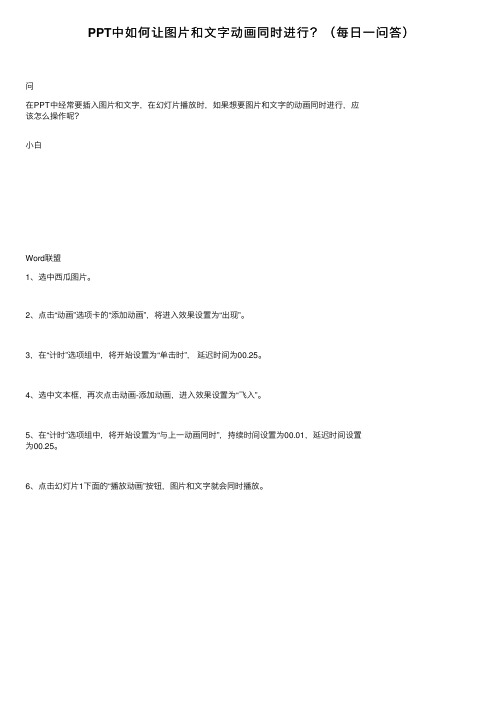
问 在PPT中经常要插入图片和文字,在幻灯片播放时,如果想要图片和文字的动画同时进行,应 该怎么操作呢? 小白
Word联盟 1、选中西瓜图片。 2、点击“动画”选项卡的“添加动画”,将进入效果设置为“出现”。 3,在“计时”选项组中,将开始设置为“单击时”, 延迟时间为00.25。 4、选中文本框,再次点击动画-添加动画,进入效果设置为“飞入”。 5、在“计时”选项组中,将开始设置为“与上一动画同时”,持续时间设置为00.01,延迟时间设置 为00.25。 6、点击幻灯片1下面的“播放动画”按钮,图片和文字就会同时播放。
四年级上册信息技术课件-7图片文字排美观 |人教版(共20张PPT)

床前明月光, 疑是地上霜。 举头望明月, 低头思故乡。
图片文字排美观
床前明月光, 疑是地上霜。 举头望明月, 低头思故乡。
请同学们想一想
如何在幻 灯片中插 入图片?
任务一:以B作品为例插入图片与自选图形
1、插入图片
方法:单击“插入” 选择“图片”中的 “来自文件”,然后 打开“插入图片”对 话框,选择文件当中 的图片。
)艺术字周围出现八个控制点。
插入艺术字的方法
首先:单击 菜单栏当中
的“插入”菜单。选择 “插入”菜单下的“图片” 选项。
最后:调整
“艺术字”位置 及大小。
然后:选择“艺术字”,
打开“艺术字库”对话 框。
分解图例
第 一二三 步
链接返回
床前明月光, 疑是地上霜。 举头望明月, 低头思故乡。
插入 图片
2、调整图片的大 小和位置
方法:单击选定插 入的图片周围出现 八个控制点。 3、插入自选图形, 设置自选图形的边 框与填充颜色
E:\图片素材
插入图片的方法
选择“插入” 菜单下的
“图片”选 项。
调整图片位 置及大小。
首先 其次 再次 最后
单击 菜单栏当 中的“插入”菜
单。
选择“来自文件”, 打开“插入图片”
谢谢大家!
对话框。
巧用图片工具栏编辑图片
编辑图片包括: 改变图片大小 改变图片位置 裁剪图片 给图片添加边框 图像控制 改变图片的对比度和亮度 改变图片的填充颜色 重新着色 取消组合与修改剪贴画
ห้องสมุดไป่ตู้
第一步
分解图例
第二步
第三步
PPT制作实战技巧教程

最后将得到的图 形组合,可适当 旋转增强立体感
赖祖亮@小木虫 外圆选择双色渐变填充,
45度斜向填充,无边框
或浅灰边框
动画—吸引眼球的关键
一颗心
赖祖亮@小木虫
让它动 起来
一支笔
让它画 起来
赖祖亮@小木虫
一只钟
让它转 起来
动画基础
动画不是万能的 没有动画是万万不能的
赖祖亮@小木虫
何时制作动画?边做PPT边做动画还是做完时一起弄?
小木虫经典出品
单位
估算幻灯片的容量1
按演讲时间估算
按演讲内容估算
在规定时间内 突出你的赖重祖亮点@小木虫
目的
让人全面完整 地了解一件事
单张PPT所需时间
重点
每部分所占比重
单张PPT需要 1-2分钟讲解
经验
赖祖亮@小木虫
每部分比重可按 1,2,5,1分配
估算幻灯片的容量2
实例1 科创或开题答辩
估算容量 谋篇布局
Q3
我的PPT缺少图片怎么办?
赖祖亮@小整木虫理思路将文件变成关系图 尽量将文字精简并加上背景
Q4
我的PPT有很多图片怎么办?
赖祖亮@小木虫
分清楚图片的主次关系 用不同的动画显示图片
PPT常见问题解决方案3来自Q5我的配色感很差怎么办?
赖祖亮@小木虫尽量使用设计中的配色方案 使用经典的对比色,即反色
Q6
2
赖色祖亮彩@小不木虫在多,贵在和谐
3
动画不在多,贵在需要
赖祖亮@小木虫
文字要少 公式要少 字体要大
幻灯片设计
赖祖亮@小木虫 赖祖亮@小木虫
何为幻灯片母版?
幻灯片母版通俗讲就是 一种套用格式,通过插 入占位符来设置格式
PPT中多页文字或很多张图片字幕滚动效果制作
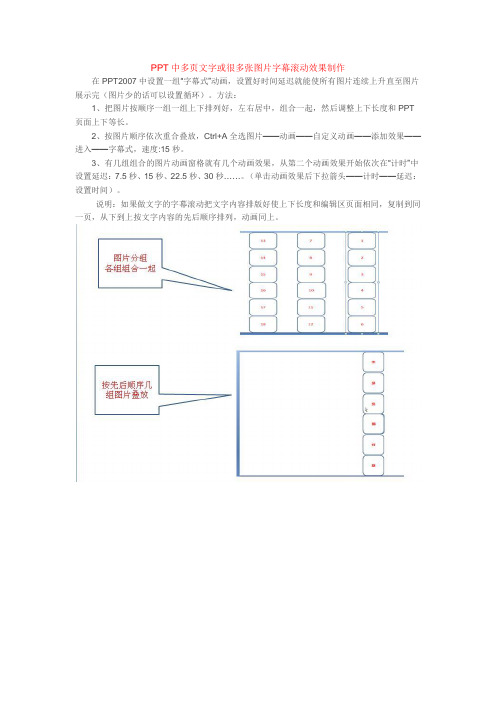
PPT中多页文字或很多张图片字幕滚动效果制作
在PPT2007中设置一组“字幕式”动画,设置好时间延迟就能使所有图片连续上升直至图片展示完(图片少的话可以设置循环)。
方法:
1、把图片按顺序一组一组上下排列好,左右居中,组合一起,然后调整上下长度和PPT 页面上下等长。
2、按图片顺序依次重合叠放,Ctrl+A全选图片——动画——自定义动画——添加效果——进入——字幕式,速度:15秒。
3、有几组组合的图片动画窗格就有几个动画效果,从第二个动画效果开始依次在“计时”中设置延迟:7.5秒、15秒、22.5秒、30秒……。
(单击动画效果后下拉箭头——计时——延迟:设置时间)。
说明:如果做文字的字幕滚动把文字内容排版好使上下长度和编辑区页面相同,复制到同一页,从下到上按文字内容的先后顺序排列,动画同上。
关于ppt制作常用技巧大全

关于ppt制作常用技巧大全ppt制作常用技巧大全有哪些你知道吗?如果有清晰的排版思路和技巧,快速高效的制作出PPT,可以让你省去不少的时间。
一起来看看ppt制作常用技巧大全,欢迎查阅!PPT的一些制作技巧1.两幅图片同时动作PowerPoint的动画效果比较多,但图片只能一幅一幅地动作。
如果你有两幅图片要一左一右或一上一下地向中间同时动作,可就麻烦了。
其实办法还是有的,先安置好两幅图片的位置,选中它们,将之组合起来,成为"一张图片"。
接下来将之动画效果设置为"左右向中间收缩",现在请看一看,是不是两幅图片同时动作了?2. 滚动文本框的制作右击工具栏打开"控件工具箱",再点击文本框,而后从"属性"里面把滚动条打开,在TEXT里面输入文本框的内容.(完成)还可以通过"其他控件"中的SHOCKWAVE FLASH OBJECT 实现PPT中加入FLASH。
3. 轻松隐藏部分幻灯片对于制作好的powerpoint幻灯片,如果你希望其中的部分幻灯片在放映时不显示出来,我们可以将它隐藏。
方法是:在普通视图下,在左侧的窗口中,按Ctrl,分别点击要隐藏的幻灯片,点击鼠标右键弹出菜单选“隐藏幻灯片”。
如果想取消隐藏,只要选中相应的幻灯片,再进行一次上面的操作即可。
4.在PPT演示文稿内复制幻灯片要复制演示文稿中的幻灯片,请先在普通视图的“大纲”或“幻灯片”选项中,选择要复制的幻灯片。
如果希望按顺序选取多张幻灯片,请在单击时按Shift 键;若不按顺序选取幻灯片,请在单击时按Ctrl 键。
然后在“插入”菜单上,单击“幻灯片副本”,或者直接按下“Ctrl shift D”组合键,则选中的幻灯片将直接以插入方式复制到选定的幻灯片之后。
5. Powerpoint自动黑屏在用Powerpoint展示课件的时候,有时需要学生自己看书讨论,这时为了避免屏幕上的图片影响学生的学习注意力可以按一下“B”键,此时屏幕黑屏。
2024年PowerPoint使用技巧

PowerPoint使用技巧Word文档快速转换为PowerPoint文稿1、字的出现与讲演同步为使字与旁白一起出现,可以采用“自定义动作”中按字母形式的向右擦除。
但若是一大段文字,字的出现速度还是太快。
这时可将这一段文字分成一行一行的文字块,甚至是几个字一个字块,再分别按顺序设置每个字块中字的动画形式为按字母向右擦除,并在时间项中设置与前一动作间隔一秒到三秒,就可使文字的出现速度和旁白一致了。
2、长时间闪烁字体的制作在中也可制作闪烁字,但PowerPoint中的闪烁效果也只是流星般地闪一次罢了。
要做一个可吸引人注意的连续闪烁字,可以这样做:在文本框中填入所需字,处理好字的格式和效果,并做成快速或中速闪烁的图画效果,复制这个文本框,根据想要闪烁的时间来确定粘贴的文本框个数,再将这些框的位置设为一致,处理这些文本框为每隔一秒动作一次,设置文本框2、在动作后消失,这样就成功了。
3、目录式的跳转利用字的跳转功能,可以建立页漂亮的目录。
设置跳转时,建议不要设置字体的动作,而要设置字所在的边框的动作。
这样既可以避免使字带有下划线,又可以使字色不受母板影响。
具体操作为选中字框,单击右键,选劝动作设置”项,链接到所要跳转的页面。
4、为什么有的文件特别大同样是一份六十页,四十张左右图片的文件,一个是4M左右,一个却近50M,这是怎么回事呢?经仔细检查,原来是因为一个用BMP图片,一个用JPG格式的图片。
在该文件中,由于原图片较大(A3纸大小),存成BMP格式的作者,看一个文件就4M左右,就将其在图片编辑器中缩了16倍(长宽各为原来的25%),结果BMP文件仅为200K左右。
而用JPG格式的作者,看每个图片文件只不过120K 左右,就直接在文件中插入,结果一个PowerPoint文件中存一个JPG图片,其大小就变成了47M。
所以用大小适中的BMP图片,可以使你做的文件不至于太大。
5、异地声音正常播放在PowerPoint文档中插入了声音,有时到其他计算机上不能正常播放,这是由于插入的声音对象含有盘符和路径,而在其他计算机上路径不一致,所以不能正常播放。
七种最常见的PPT版面布局

七种最常见的PPT版面布局(经典版)编制人:__________________审核人:__________________审批人:__________________编制单位:__________________编制时间:____年____月____日序言下载提示:该文档是本店铺精心编制而成的,希望大家下载后,能够帮助大家解决实际问题。
文档下载后可定制修改,请根据实际需要进行调整和使用,谢谢!并且,本店铺为大家提供各种类型的经典范文,如演讲致辞、规章制度、策划方案、合同协议、条据文书、心得体会、职业规划、教学资料、作文大全、其他范文等等,想了解不同范文格式和写法,敬请关注!Download tips: This document is carefully compiled by this editor. I hope that after you download it, it can help you solve practical problems. The document can be customized and modified after downloading, please adjust and use it according to actual needs, thank you!Moreover, our store provides various types of classic sample essays for everyone, such as speeches, rules and regulations, planning plans, contract agreements, documentary evidence, insights, career planning, teaching materials, complete essays, and other sample essays. If you want to learn about different sample formats and writing methods, please pay attention!七种最常见的PPT版面布局(最新)七种最常见的PPT版面布局PPT制作是大家都关心的技能!那么大家都了解最常见的技能有哪些呢?下面本店铺为大家带来七种最常见的PPT版面布局,欢迎大家参考阅读,希望能够帮助到大家!七种最常见的PPT版面布局1-标准型最常见的简单而规则的版面编排类型,一般从上到下的排列顺序为:图片/图表、标题、说明文、标志图形,自上而下符合人们认识的心理顺序和思维活动的逻辑顺序,能够产生良好的阅读效果。
PPT模板使用手册说明

选择你所需要添加动画的对象,比如下图所示的图片,点击【动画窗格】旁边的 【添加动画】,我们可以看到这样一个界面。
我们选择【进入】中的【擦除】动画,然后点击【添加动画】左边的【效果选项】, 为擦除动画设定擦除的方向。这里我们选择【自左侧】。
1、字体安装与设置
3
2、替换模板中的图片
5
3、复制图表怎么变色了
9
4、在组合中添加或删除对象
10
5、使用选择窗格
11
6、音乐添加与设置
12
7、视频添加与设置
14
8、导出PPT中的音视频素材
16
9、去除或者添加PPT中的动画效果
17
10、修改PPT中的企业LOGO
20
11、将PPT转成视频
21
12、Office软件版本太低怎么办
虽然Office2010、2013已上市许久,但许多用户的计算机上仍然还在使用Office972003版本,如何让PPT在这些计算机上正常播放呢?
保存为PPT97-2003版本
1. 在“文件”菜单中,单击“另存为”命令,在“保存类型‘框中,选择 “PowerPoint 97-2003”保存即可 。
下图为调整后的效果
借助PPT裁剪工具对替换图片进行调整,使其与模板中图片长宽比例一致,防止图 片变形。
1. 插入并选中替换图片,在“格式”选项卡中,点击“裁剪”按钮,对图片进行调 整,使其与模板中图片长宽比例一致。(如下图)
原图
按比例裁剪替换图片
2. “裁剪”完成后,可“另存为图片”,默认PNG图形格式保存(如下图)
3. 用调整完的图片替换原图即可。
将PPT中图表复制粘贴进自己的PPT中,发现配色都变了,这是怎么回事?其实是 因为图表模板使用了主题色,复制进PPT后被替换成了该PPT的主题色。要避免在 这种情况发生可以使用下面的技巧。
PowerPoint基础知识与基本操作
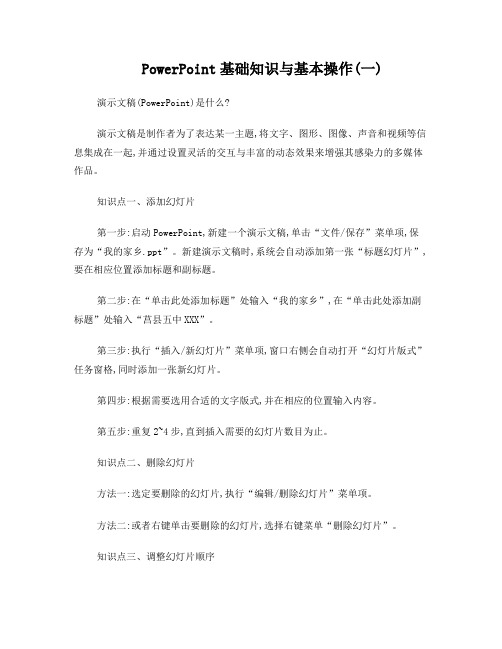
PowerPoint基础知识与基本操作(一)演示文稿(PowerPoint)是什么?演示文稿是制作者为了表达某一主题,将文字、图形、图像、声音和视频等信息集成在一起,并通过设置灵活的交互与丰富的动态效果来增强其感染力的多媒体作品。
知识点一、添加幻灯片第一步:启动PowerPoint,新建一个演示文稿,单击“文件/保存”菜单项,保存为“我的家乡.ppt”。
新建演示文稿时,系统会自动添加第一张“标题幻灯片”,要在相应位置添加标题和副标题。
第二步:在“单击此处添加标题”处输入“我的家乡”,在“单击此处添加副标题”处输入“莒县五中XXX”。
第三步:执行“插入/新幻灯片”菜单项,窗口右侧会自动打开“幻灯片版式”任务窗格,同时添加一张新幻灯片。
第四步:根据需要选用合适的文字版式,并在相应的位置输入内容。
第五步:重复2~4步,直到插入需要的幻灯片数目为止。
知识点二、删除幻灯片方法一:选定要删除的幻灯片,执行“编辑/删除幻灯片”菜单项。
方法二:或者右键单击要删除的幻灯片,选择右键菜单“删除幻灯片”。
知识点三、调整幻灯片顺序方法一:在窗口左侧的“幻灯片选项卡”中,将需要调整的幻灯片拖到目标位置。
方法二:“在幻灯片浏览视图”中,完成幻灯片的选定、复制、移动、删除等操作。
知识点四、幻灯片放映1、从幻灯片第一张开始从头放映:方法一:执行“幻灯片放映/观看放映”菜单项;方法二:执行“视图/幻灯片放映”菜单项。
方法三:按键盘F5键。
2、从当前选定的幻灯片开始放映:方法一:按窗口左下角的按钮“从当前幻灯片开始幻灯片放映”。
方法二:按键盘shift+F5键。
知识点五、PowerPoint的几种视图1、普通视图:打开PowerPoint看到的就是“普通视图”,用于制作编辑演示文稿。
2、幻灯片浏览视图:主要便于对幻灯片进行复制、移动、删除等操作。
3、幻灯片放映视图:可以观看到幻灯片的放映效果。
知识点六、幻灯片设计提供了很多实用的模板,每个模板都有自己独特的格式。
PPT模板-最全图片排版方式

Unyielding
When I am differnent from the world
05 弹性图文组合
I would like to extend a cordial invitation to you tou attend the 2006 Symposium On Writing to be held between October 30 and November2,2006 in
I would like to extend a cordial invitation to you tou attend the 2006 Symposium On Writing to be have planned a symposium
I would like to extend a cordial invitation to you tou attend the 2006 Symposium On Writing to be have planned a symposium
014 图片不同颜色
01
Unyielding
When I was different from the world
02
Unyielding
When I was different from the world
03
Unyielding
When I was different from the world
When I was different from the world
025 改变部分图片色彩
Unyielding
I would like to extend a cordial invitation to you tou attend the 2006 Symposium On Writing to be have
ppt中图片与文字的组合

ppt中图片与文字的组合怎样将文字和图片结合起来大图少字,经过一段时间各类PPT达人的宣传,示范,估计已经深入人心了,也成为了制作PPT的不二法门。
接下来的问题就是怎样将文字和图片结合起来。
如果单纯的图片加文字,长期以往一样会审美疲劳,所以我们也还是要不断创新才好。
为PPT找一幅好图,并且图片的含义和需要表达的意思完美结合是另外一个话题,这里暂且不讨论了。
先探讨一下几个常用的PPT图片处理方法,之所以要处理图片,很大一个目的是去繁就简,一般来说,PPT的背景适合用相对简单的图片。
常用手法1:虚化部分图片和底色背景完美融合如果图片很复杂,或者我们只需图片中的一部分,就可以用到这种处理,方法有很多,直接在PPT中做,就是在图片上面加个从透明到实色的遮罩,我们以前有一遍文章专门讲过。
如果是用PS,用个蒙版渐变而已。
这种处理方法比较常见,还有一个很大的作用就是为文字留出相应的空间,不至于图片和文字叠在一起辨识困难。
例子:常用手法2:抠出图片中的主体部分有时候,只需要图片中的某个主体,或者将无关的背景去掉,就要用到抠图。
最常用的软件就是PS了,抠图也是PS的基本功。
如果背景单一的,用魔术棒,套索或者磁性套索就可以解决,复杂的就要综合其他方法,做PPT中一般用到PS自带的抽出滤镜也足以应付。
将图抠出后,整个PPT页面的空间掌握就很随心所欲了。
例子:常用手法3:模糊背景模糊背景的作用和手法1,2是一样的,只不过模糊背景依然保留了整幅图片而已,有时候模糊背景可以很好的突出并聚焦到主体。
常用的软件也是PS,选择背景后,羽化一下加高斯模糊就可以了。
例子:其他当然还有很多手法,比如裁切,放大等等不一而足。
说到图片处理,PS是绕不开的,因为它毕竟是最多人使用并认可的,也有很多傻瓜式的图片处理软件,添加一些简单的效果,但是出来的结果也会很专业,可以尝试一下。
图片使用时需要注意的事项有很多,专业的设计师当然没有问题,我们业余设计者最容易疏忽的,我自己感觉有二点要注意:第一:注意地平线的问题PPT中用到的图片没有地平线的一般都很容易和页面结合,但也有很多是有地平线的,这个时候就要注意地平线的位置。
PPT怎么设计能图文结合的很好,简洁大方ppt

影片方案类ppt,基本都是画面镜头和解释性文字相配合,但是怎么排版都出不来很好的感觉,知乎上大神的技巧也没少看,但应用到自己的方案时总是出不来感觉,如何让大幅图片应该怎么和文字相配合。
1、图片和文字是版式设计中最重要的两类元素,PPT中也不例外。
从今天开始我们就聊一聊在PPT中如何进行图文排版。
首先要说明一下,本文中的“图”包括“图片”和“图形”(矩形、圆形、六边形……)。
本文中的示例以图片为主。
按照PPT中“图”在页面中所占的比例我们可以简单把“图”分为“全图”(占满或几乎占满整个版面)、“半图”(占据一半左右的版面)、“小图”(在页面中占据很小的比例)。
今天我就先介绍一下全图排版。
全图排版(单一大图排版)相信大家都听说过“全图形PPT”这一概念。
全图排版与全图形PPT是同一个概念。
全图形PPT 是指“图片为主,文字为辅”的一类PPT。
这类PPT的视觉效果震撼,往往很能吸引观众的目光,进而有效地传递演说者的观点。
——摘自曹将《PPT炼成记》对这个定义我有两点补充:(1)所谓的“图片为主,文字为辅”,并不一定是说图片比文字重要,下面我会详细说明;(2)全图形PPT一半用于商务发布会场合。
在工作型PPT中我们可以用来制作封面、过渡页、封底或其它需要突出展示的页面。
我更倾向于把全图排版叫做“单一大图排版”。
在单一大图排版设计中,我们要考虑两个这个问题:图片重要还是文字重要? 1.图片比文字重要。
这种情况下我们要突出图片内容,文字只是点缀,对图片进行简单说明。
2、文字比图片重要。
这种情况下,我们要突出的是文案内容,但是单纯把文字放在页面上会略显单调,辅以适当的图片,会增强页面的视觉吸引力。
这时要注意对图片进行淡化处理,不能喧宾夺主。
这种设计理念主要用于PPT封面、章节页以及封底的版式设计上。
一般会借助一个半透明的形状蒙版或者把图片做黑白处理。
总结:单一大图排版的设计理念主要用于全图形PPT以及工作型PPT的封面、章节页以及结束页的设计之中,能够起到吸引注意和缓和节奏的作用。
PPT怎么将文字和图片组合到一起?

PPT怎 么 将 文 字 和 图 片 组 合 到 一 起 ?
ppt中插入了文字,想要将文字和图片组合到一起去,该怎么组合呢?下面我们就来看看详细的教程。
PowerPoint2017简体中文免费完整版 类型:办公软件 大小:60.7MB 语言:简体中文 时间:2016-12-12
查看详情
1、点击菜单栏的“插入”,然后点击“图片”(如图);
2、选择自己需要的图片(如图); 3、然后点击插入文框,选择“横排文本框”(如图);
4、在插入的文本框中输入文字(如图); 5、然后按住Ctrl键同时选择图片和文本框(如图);
6、右击鼠标,点击“组合”(如图); 7、此时图片和文本框就组合在一起了(如图)。
Байду номын сангаас
以上就是ppt文字和图片组合到一起的教程,希望大家喜欢,请继续关注。
PPT课件制作技巧
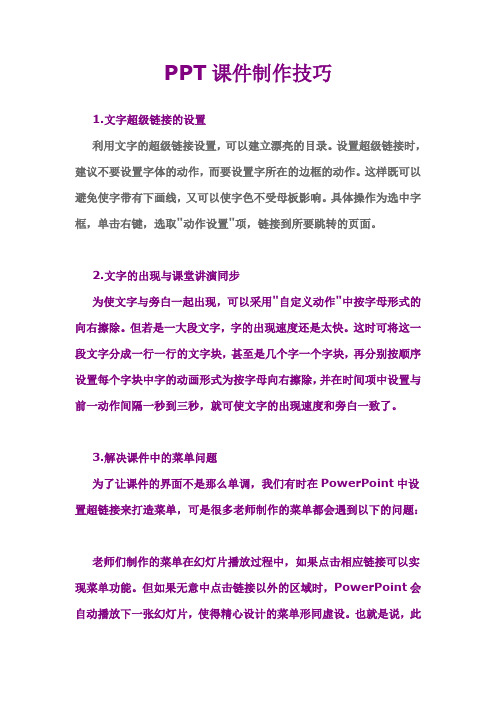
PPT课件制作技巧1.文字超级链接的设置利用文字的超级链接设置,可以建立漂亮的目录。
设置超级链接时,建议不要设置字体的动作,而要设置字所在的边框的动作。
这样既可以避免使字带有下画线,又可以使字色不受母板影响。
具体操作为选中字框,单击右键,选取"动作设置"项,链接到所要跳转的页面。
2.文字的出现与课堂讲演同步为使文字与旁白一起出现,可以采用"自定义动作"中按字母形式的向右擦除。
但若是一大段文字,字的出现速度还是太快。
这时可将这一段文字分成一行一行的文字块,甚至是几个字一个字块,再分别按顺序设置每个字块中字的动画形式为按字母向右擦除,并在时间项中设置与前一动作间隔一秒到三秒,就可使文字的出现速度和旁白一致了。
3.解决课件中的菜单问题为了让课件的界面不是那么单调,我们有时在PowerPoint中设置超链接来打造菜单,可是很多老师制作的菜单都会遇到以下的问题:老师们制作的菜单在幻灯片播放过程中,如果点击相应链接可以实现菜单功能。
但如果无意中点击链接以外的区域时,PowerPoint会自动播放下一张幻灯片,使得精心设计的菜单形同虚设。
也就是说,此时菜单根本就没有发挥应有的作用。
这是为什么呢,其实原因很简单,PowerPoint在默认情况下,幻灯片的切换方式是单击鼠标时换页。
解决办法:找到了症结,问题的解决就轻而易举了。
在编辑状态下,点击菜单所在的幻灯片,然后单击“幻灯片放映→幻灯片切换”,打开“幻灯片切换”窗口,去掉“单击鼠标时”前面的“√”号即可。
下面的时间选项使用默认设置即不设置时间。
这样,这张幻灯片只有在点击菜单栏相应的链接时才会切换。
要注意的是,[返回]按钮所在的幻灯片也应采用相同的设置,以避免点击[返回]按钮以外的区域时不能返回到主菜单。
4.在播放幻灯片的过程中进行画图的方法首先使用鼠标左键或者右键单击屏幕右下角的图标(或者按下ctrl+P 组合键),然后单击画笔,鼠标变为一只画笔,再在需要进行画图的第一点单击鼠标左键,然后拖动鼠标依次到第二点、第三点…….…….进行单击即可进行画图。
ppt课件的修改与整合

---------------------------------------------------------------最新资料推荐------------------------------------------------------ppt课件的修改与整合课件的修改与整合主要是利用现成的资源,如同题的课件、图片、视频、音频、 flash 等资源,做出适当的取舍,组合出自己上课需要或自己想看到的课件。
课件是展示给别人也是展示给自己的,每一个课件都有自己的长处,至于哪些是你需要的则在于你的选择。
好的东西不一定是最适合你的,只有那些最能体现你思路的才可能是最佳的选择。
当然我们主要研究的是课件本身的修改与整合。
修改与整合的核心是借鉴,我倾向把修改和整合统一起来,简单的修改之后就可以用是最好的,既体现了资源共享,也节省了大量的人力、物力。
修改的主要是以现有的课件为主体,适当地增加或减少,补充一些你需要的资料。
加入一些视频、音频、图片、动画等,使你的课件有声有色。
需要修改的有课件中的内容的呈现,动画的设置,文字的设置,图片的位置、大小、效果,视频音频的播放设置,幻灯片的切换,模板的选用,背景的选取等总之,所有你不满意的或你认为还需改进的东西都需要修改。
适当地增删幻灯片对于你要修改的课件,适当的取舍是必要的。
1 / 19原则上先删后添,对于在要修改的幻灯片,留下你需要的,添加你需要的是很自然的事情。
对于你要删除的幻灯片,先选中要删除的幻灯片,然后按[Del]键删除。
还可以在大纲视图或幻灯片浏览视图中连续选中几个幻灯片一次性删除。
选中一张幻灯片,然后按下Shift+Enter 组合键在其后插入一张新幻灯片或使用Ctrl+M 组合键实现。
两种方式的区别在于,前者选中当前幻灯片只能通过单击左边的幻灯片显示栏来实现,而后者无该限制,即使将光标定位在当前幻灯片编辑区也可。
也可以直接回车在当前页后添加新幻灯片;还可以用幻灯片搜索器添加,单击菜单栏的插入,在下拉才当中选幻灯片(从文件),在幻灯片搜索器中单击搜索,找到你要插入的幻灯片,单击打开,在选定幻灯片中单击选中你需要的幻灯片,插入或全部插入你需要的幻灯片,这样可以加快你的幻灯片制作时间,再不用一张一张地复制粘贴了。
